Windows 11 vs Windows 10: Ecco perché le prestazioni contano
 Windows 10 è stato un enorme successo per Microsoft e riceve regolarmente nuove funzionalità e patch. Tuttavia, molti si chiedono se Windows 11 sia migliore del suo predecessore. È necessaria un’analisi su Windows 11 contro Windows 10.
Windows 10 è stato un enorme successo per Microsoft e riceve regolarmente nuove funzionalità e patch. Tuttavia, molti si chiedono se Windows 11 sia migliore del suo predecessore. È necessaria un’analisi su Windows 11 contro Windows 10.
Se ti stai chiedendo cosa ne pensano gli altri, abbiamo effettuato un sondaggio su Windows 11 per capire cosa pensano gli utenti dell’iterazione e le loro aspettative. Ora confrontiamo Windows 10 e Windows 11.
Windows 11 vs Windows 10 – Differenze principali
Quali sono i piani di Microsoft per Windows 11?
Microsoft ha grandi piani per Windows 11 e si concentra notevolmente sul ridisegno dell’interfaccia utente e sul miglioramento dell’esperienza utente.
Per quanto riguarda questo aspetto, Windows 11 ha rimosso le app non essenziali, come Internet Explorer e Cortana, ma puoi attivarle manualmente in qualsiasi momento.
La collaborazione è uno dei principali obiettivi dei nuovi sistemi operativi, e questo viene raggiunto aggiungendo Microsoft Teams in Windows 11.
Infine, Microsoft mira a migliorare l’esperienza di gioco, e ci aspettiamo di vedere più FPS e migliori prestazioni di gioco.
Queste sono solo alcune delle nuove funzionalità che sperimenterai, e questa è solo la punta dell’iceberg. Anche se tutte queste funzionalità sembrano promettenti, quale sarà il requisito hardware?
Quali sono i requisiti di sistema di Windows 11?
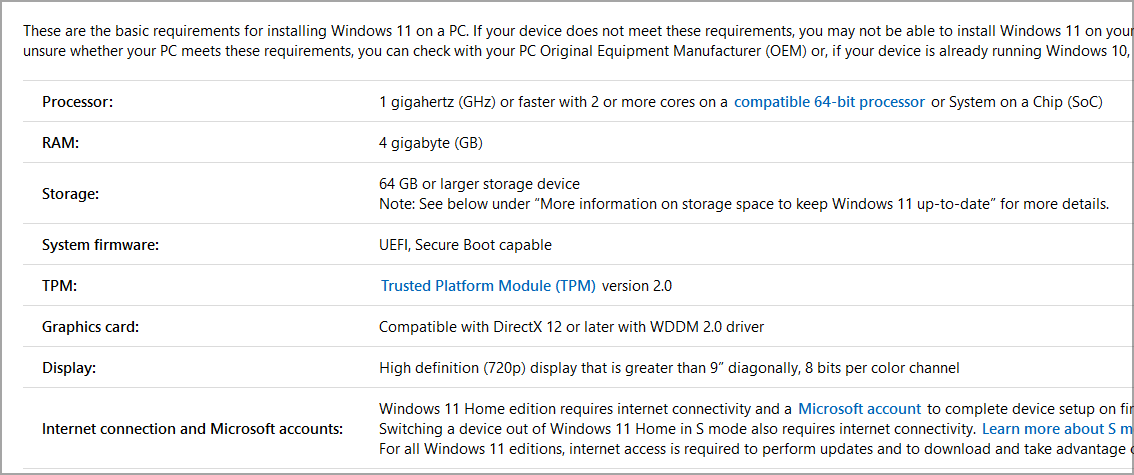 Requisiti hardware di Windows 11 (Fonte: Microsoft)
I requisiti hardware di Windows 11 sono noti da un po’ di tempo e sono più o meno quelli che ci aspettavamo.
Requisiti hardware di Windows 11 (Fonte: Microsoft)
I requisiti hardware di Windows 11 sono noti da un po’ di tempo e sono più o meno quelli che ci aspettavamo.
Non c’è bisogno di andare nel panico e iniziare ad aggiornare i tuoi dispositivi ai livelli più alti disponibili, poiché Windows 11 funziona in modo più fluido e molto più veloce del suo predecessore, anche su PC e laptop più datati.
Ecco un rapido riepilogo dei requisiti hardware:
- CPU: 1GHz o superiore, 2 core o più, processore compatibile a 64 bit
- RAM: 4GB o più
- Archiviazione: 64GB o più
- Firmware: UEFI, in grado di avvio sicuro
- TPM: Trusted Platform Module 2.0
- Scheda grafica: DirectX 12 compatibile con driver WDDM 2.0
- Display: display da 720p da 9 pollici
Il cambiamento più significativo è il requisito per un chip TPM, e nel caso tu non ne sia a conoscenza, abbiamo scritto una guida che spiega tutto ciò che devi sapere su Windows 11 e TPM.
Molti utenti hanno segnalato di non poter aggiornare all’ultima versione perché il dispositivo TPM non è stato rilevato, e questo ha sollevato una controversia tra gli utenti in tutto il mondo, specialmente tra coloro che non hanno hardware in grado di supportare un chip TPM.
Fortunatamente, gli utenti sono riusciti a trovare un modo per installare Windows 11 senza un TPM, bypassando così questo requisito hardware.
Il tuo PC può eseguire Windows 11? Scarica il software PC Health Check da Microsoft e verifica se il tuo computer è compatibile con l’ultima versione.
Windows 11 è stato ufficialmente rilasciato?
Dopo essere stato disponibile per test per mesi nel canale Insider, Windows 11 è ufficialmente disponibile al pubblico.
In passato, dovevi unirti a Windows Insider per scaricare Windows 11, ma non è più così.
Ora puoi ottenere l’ultima versione sotto forma di aggiornamento, o scaricando il file ISO e eseguendo un’installazione pulita.
Windows 11 è stabile ora?
Da quando Windows 11 è stato rilasciato ufficialmente per gli utenti, dopo test rigorosi e rilascio nel canale Beta, è stato relativamente stabile. Anche se, potresti incontrare errori di tanto in tanto, come è il caso con qualsiasi iterazione del sistema operativo.
Ma Microsoft sta lavorando su questi e dovresti vedere un miglioramento della stabilità nei prossimi giorni.
Dovrei installare Windows 11?
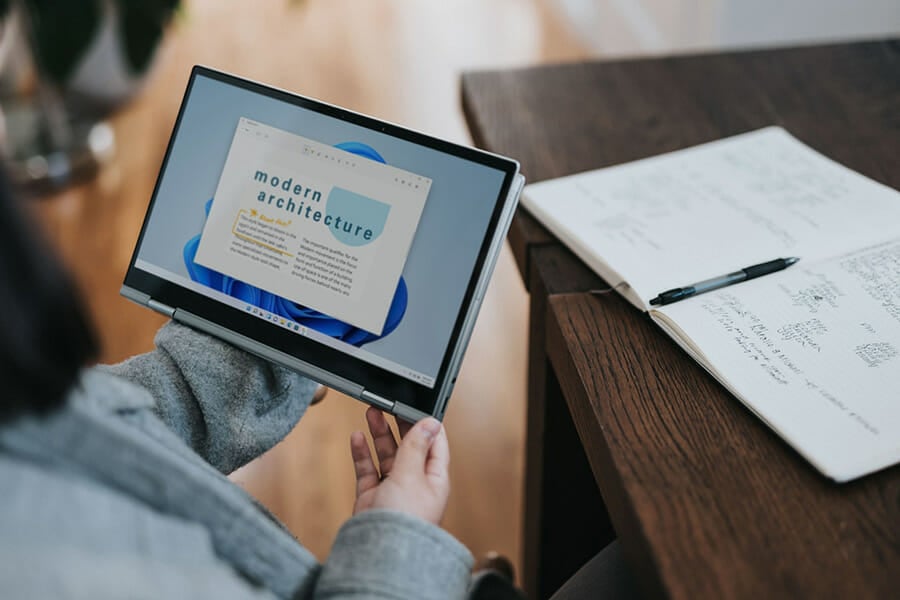 La risposta breve è sì, dovresti installare Windows 11, purché il tuo PC soddisfi i requisiti hardware. Se non lo fa, sarai lieto di sapere che il supporto per Windows 10 durerà fino al 2025.
La risposta breve è sì, dovresti installare Windows 11, purché il tuo PC soddisfi i requisiti hardware. Se non lo fa, sarai lieto di sapere che il supporto per Windows 10 durerà fino al 2025.
Questo significa che se ti senti a tuo agio con Windows 10, non dovrai aggiornare ancora. Parlando di aggiornamenti, una delle principali preoccupazioni con i nuovi rilasci sono i problemi di compatibilità.
Gli utenti hanno riscontrato problemi di compatibilità con software e hardware più vecchi, quindi si aspettano di avere un problema simile con l’ultima versione.
Certo, questi problemi sono per lo più questioni del passato, e gli sviluppatori hanno risolto la grande maggioranza dei bug presenti con il rilascio di Windows 10.
Se vuoi un aggiornamento fluido senza mal di testa, ti suggeriamo di aspettare un paio di settimane, almeno fino a quando i problemi iniziali sono risolti.
Ma se guardi a questo da una prospettiva a lungo termine, allora sì, dovresti passare a Windows 11 poiché è il futuro di Windows. Inoltre, l’aggiornamento è gratuito, quindi non c’è motivo di non aggiornare.
Discuteremo alcuni metodi se vuoi sapere come aggiornare all’ultima versione. Ma prima, confrontiamo le funzionalità di Windows 11 e Windows 10.
Confronto tra Windows 10 e Windows 11: Nuove opzioni e funzionalità
Nuovo design e interfaccia utente
La prima cosa che noterai quando avvii Windows 11 è la sua nuova interfaccia utente. Microsoft ha rinnovato l’aspetto di tutte le finestre, e ora, ogni finestra e elemento dell’interfaccia utente ha angoli arrotondati.
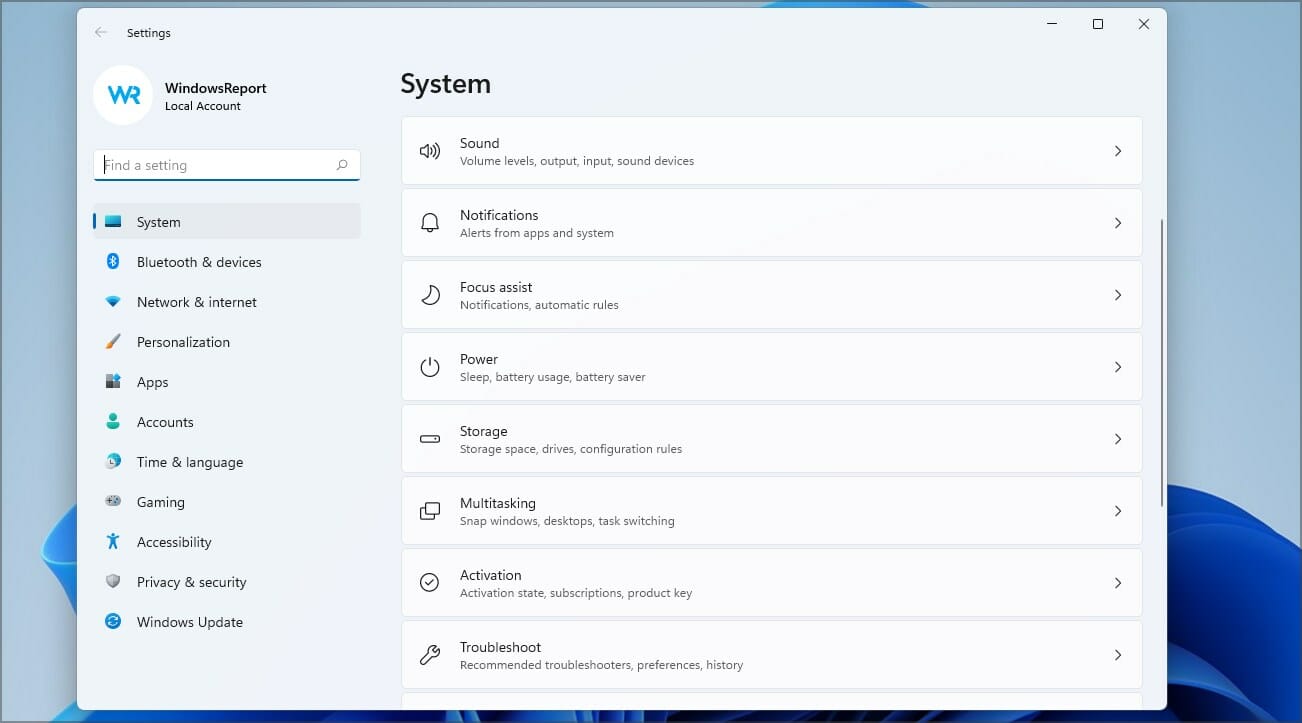 Questo vale anche per il menu contestuale e per Esplora file. Parlando del menu contestuale, alcuni utenti non sono entusiasti del ridisegno, ma puoi disabilitare il nuovo menu contestuale in Windows 11 se desideri.
Questo vale anche per il menu contestuale e per Esplora file. Parlando del menu contestuale, alcuni utenti non sono entusiasti del ridisegno, ma puoi disabilitare il nuovo menu contestuale in Windows 11 se desideri.
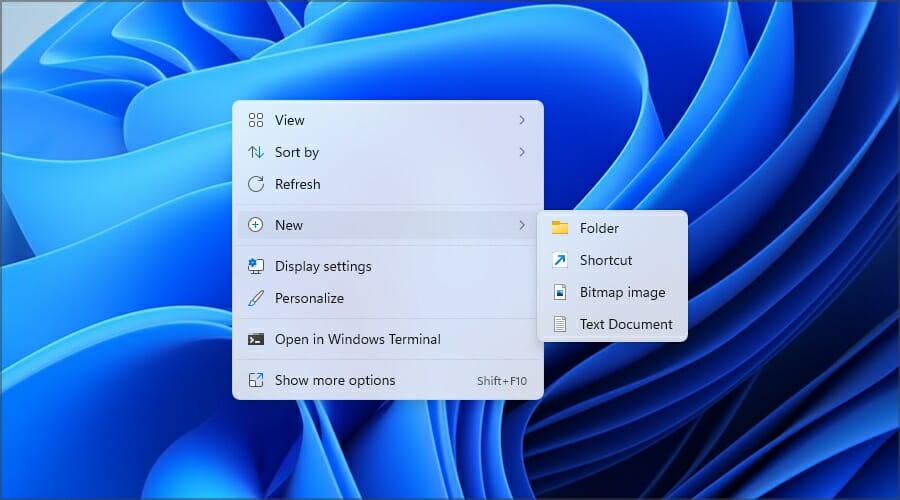 Esplora file ha subito alcune modifiche e ora appare molto più pulito di prima. Le schede sono scomparse e al loro posto, otteniamo i comandi più comuni disponibili nella nuova e elegante barra degli strumenti.
Esplora file ha subito alcune modifiche e ora appare molto più pulito di prima. Le schede sono scomparse e al loro posto, otteniamo i comandi più comuni disponibili nella nuova e elegante barra degli strumenti.
Questo rappresenta un passo avanti rispetto a Esplora file di Windows 10 e la nuova interfaccia sembra meno ingombrante mentre ti offre solo le opzioni più essenziali. Per completare il tutto, ci sono anche una serie di nuove icone disponibili.
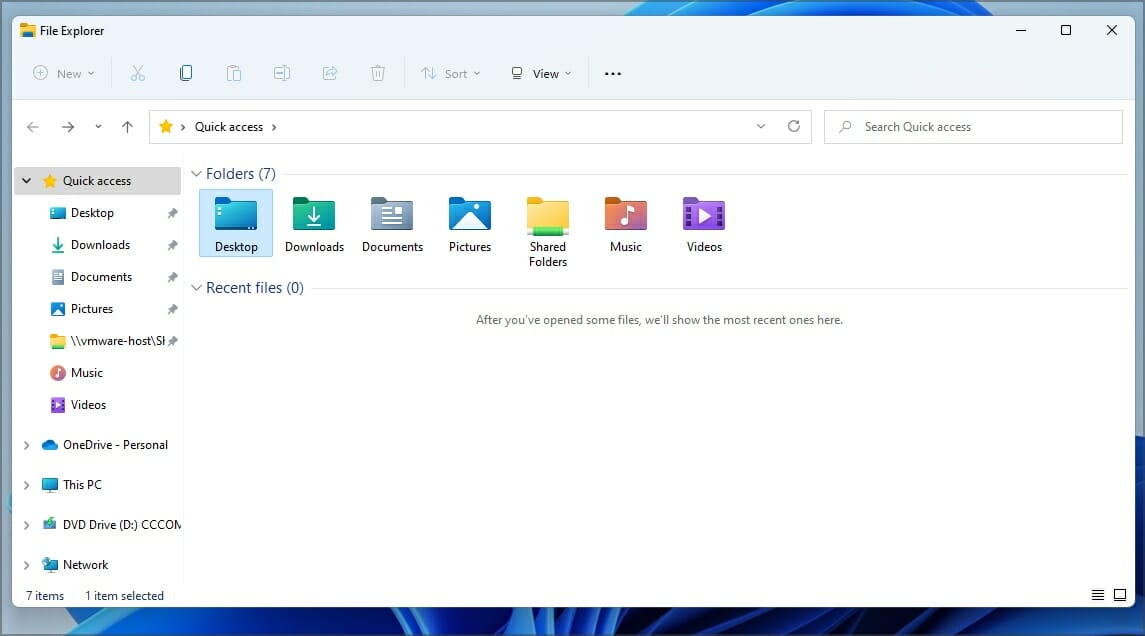 Questi non sono gli unici cambiamenti, e il Menu Start e la Barra delle applicazioni hanno subito una grande ristrutturazione, e ora presentano un aspetto nuovo e più snello.
Questi non sono gli unici cambiamenti, e il Menu Start e la Barra delle applicazioni hanno subito una grande ristrutturazione, e ora presentano un aspetto nuovo e più snello.
La Barra delle applicazioni è ora centrata, e assomiglia molto a quella di macOS o Chrome OS. Se non sei fan di questo cambiamento, puoi sempre spostare il Menu Start a sinistra dall’app Impostazioni.
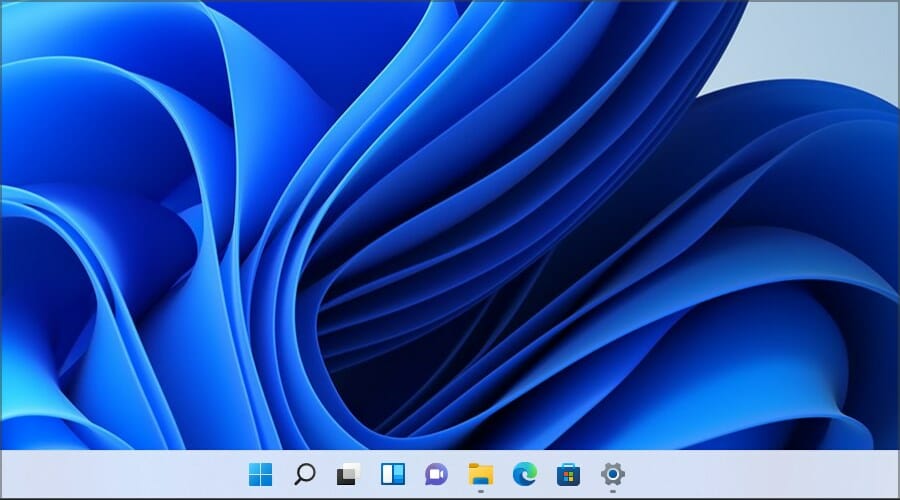 Sfortunatamente, la Barra delle applicazioni è ora bloccata in basso, e non puoi spostarla in alto o di lato come potevi fare nelle versioni precedenti.
Sfortunatamente, la Barra delle applicazioni è ora bloccata in basso, e non puoi spostarla in alto o di lato come potevi fare nelle versioni precedenti.
Il Menu Start ha ricevuto una ristrutturazione, e ora presenta angoli arrotondati proprio come tutte le altre finestre. Noterai anche che il Menu Start ora è semplificato e presenta meno applicazioni.
Ora hai una sezione di app fissate che ti consente di accedere rapidamente e facilmente alle tue app preferite. Di seguito, c’è una sezione consigliata che puoi utilizzare per accedere ai file aperti di recente o alle app recentemente installate.
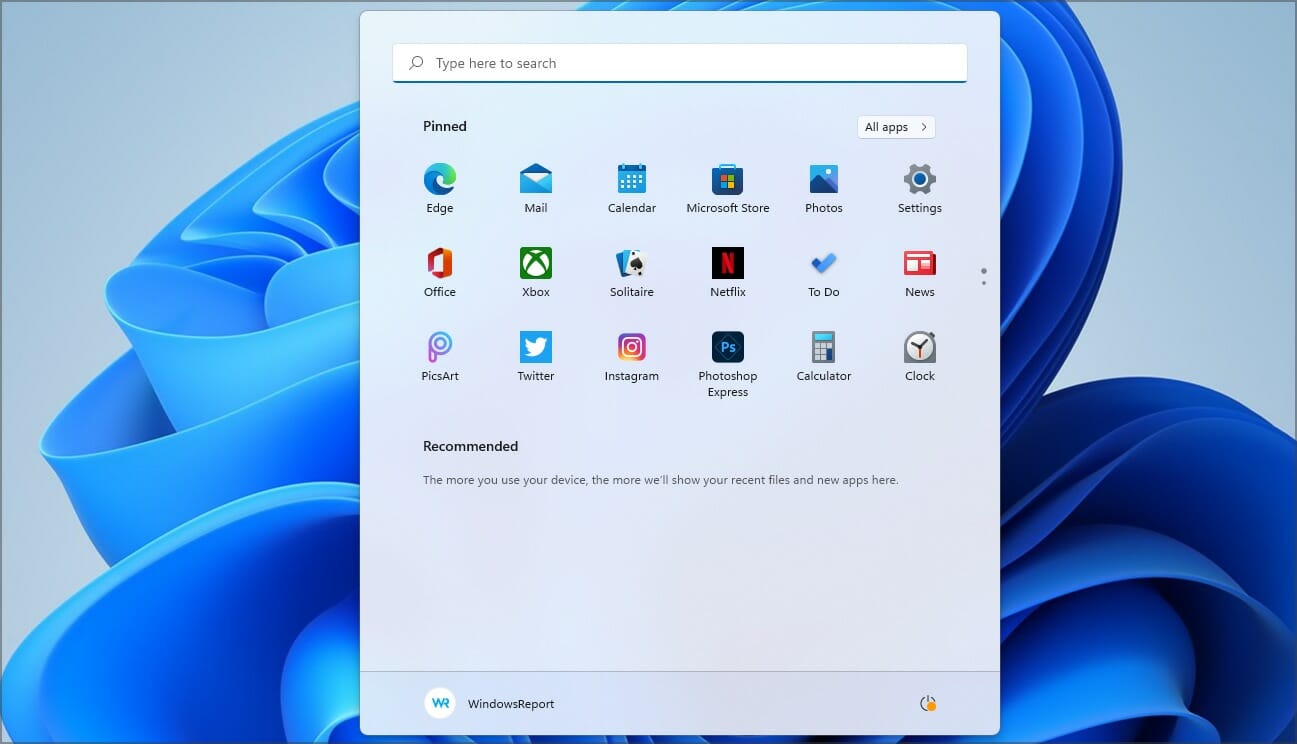 Certo, puoi ancora vedere tutte le tue app, ma ora sono nascoste dietro il pulsante Tutte le app. Ci piace il nuovo aspetto del Menu Start, poiché sembra molto più organizzato e minimalista rispetto al suo omologo di Windows 10.
Certo, puoi ancora vedere tutte le tue app, ma ora sono nascoste dietro il pulsante Tutte le app. Ci piace il nuovo aspetto del Menu Start, poiché sembra molto più organizzato e minimalista rispetto al suo omologo di Windows 10.
Il Centro notifiche ha ricevuto un totale rinnovamento, e ora, invece di un Centro azione, abbiamo un pannello di Impostazioni rapide e un pannello di Notifiche.
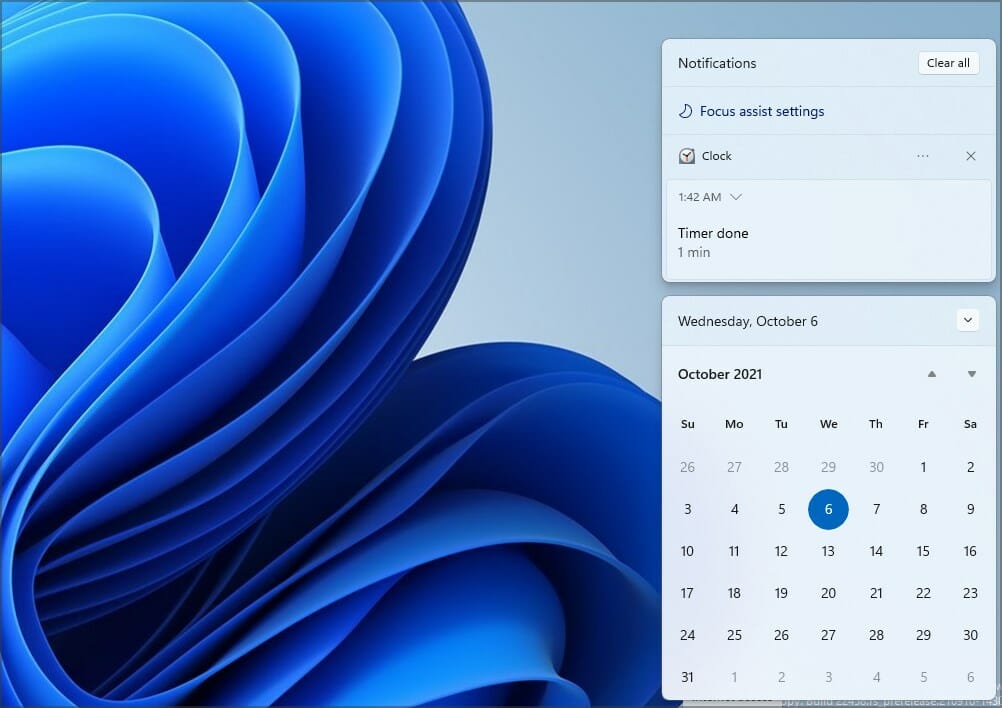 Questo significa che le impostazioni rapide non sono più raggruppate con le notifiche e puoi visualizzarle separatamente. Certo, i due nuovi pannelli presentano angoli arrotondati, quindi si adattano al nuovo design di Windows 11.
Questo significa che le impostazioni rapide non sono più raggruppate con le notifiche e puoi visualizzarle separatamente. Certo, i due nuovi pannelli presentano angoli arrotondati, quindi si adattano al nuovo design di Windows 11.
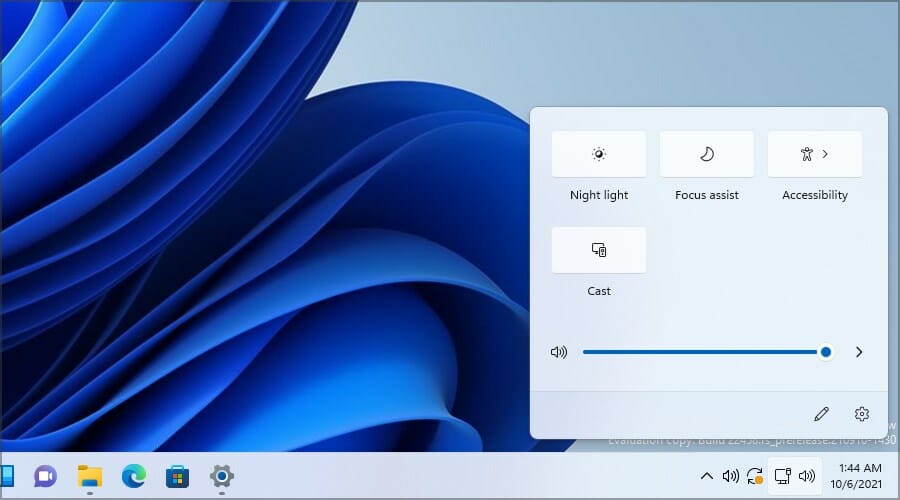 Ultimo ma non meno importante, Microsoft Edge ha ricevuto un nuovo design in Windows 11 che presenta un’interfaccia utente semplice e minimalista.
Ultimo ma non meno importante, Microsoft Edge ha ricevuto un nuovo design in Windows 11 che presenta un’interfaccia utente semplice e minimalista.
Ci piace il nuovo aspetto di Windows 11, ma se non sei un fan, puoi sempre far sembrare Windows 11 come Windows 10 se lo desideri.
Widget
Windows 11 ha messo da parte i Live Tiles e, invece, ha widget che fanno lo stesso lavoro. Anche se simili, non si trovano nel Menu Start, invece, hanno il loro pannello.
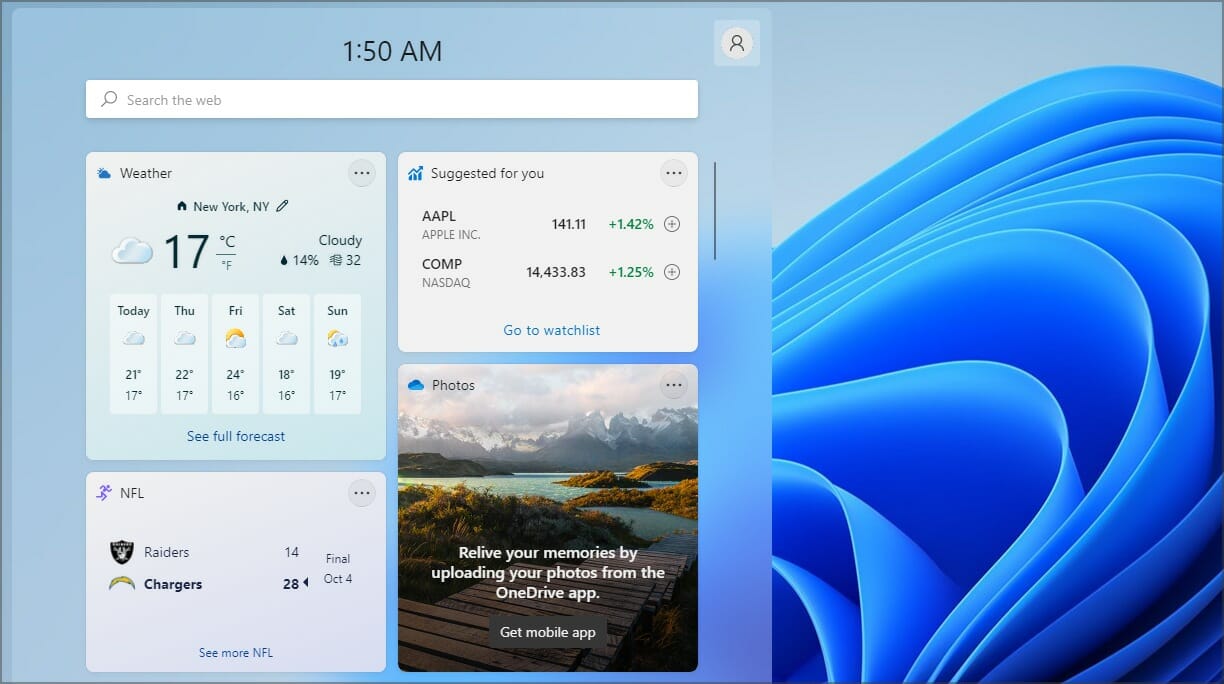 Dal pannello dei widget, potrai aggiungere, spostare o disabilitare i widget in Windows 11 con facilità.
Dal pannello dei widget, potrai aggiungere, spostare o disabilitare i widget in Windows 11 con facilità.
Questo sembra una grande funzionalità, e poiché i widget hanno il loro pannello dedicato, non porteranno via nessuno spazio prezioso come facevano i Live Tiles.
Multitasking migliorato
Anche se Windows 10 può ancorare finestre su diversi lati dello schermo per organizzare meglio il tuo spazio di lavoro, l’ultima versione porta questo a un livello completamente nuovo con i layout Snap.
Con questa funzionalità, puoi scegliere tra 6 layout disponibili per organizzare meglio le tue applicazioni aperte. Tuttavia, Snap non funzionerà su monitor più vecchi, quindi tienilo a mente.
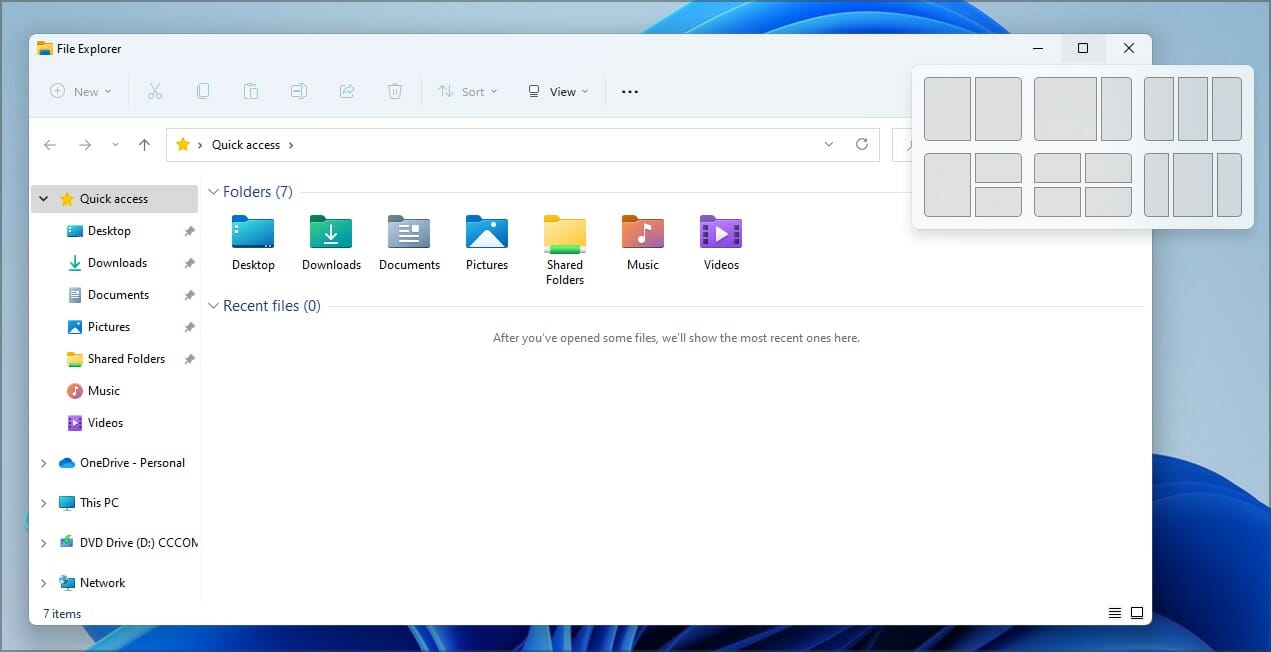 Non è tutto, e con la nuova funzionalità dei gruppi Snap, Windows 11 memorizzerà quali applicazioni avevi aperte e in quale layout, in modo da poter tornare facilmente a quel layout.
Non è tutto, e con la nuova funzionalità dei gruppi Snap, Windows 11 memorizzerà quali applicazioni avevi aperte e in quale layout, in modo da poter tornare facilmente a quel layout.
Basta passare sopra l’applicazione nella Barra delle applicazioni, e potrai scegliere il layout Snap associato a quella applicazione e ripristinarlo insieme a tutte le app che erano in esso.
I desktop virtuali stanno ricevendo alcuni miglioramenti anche, e ora potrai personalizzare lo sfondo per ciascun desktop virtuale.
Passare da un desktop all’altro è stato migliorato, e ora puoi farlo semplicemente passando sopra l’icona di Visualizzazione attività nella Barra delle applicazioni e selezionando il desktop virtuale desiderato.
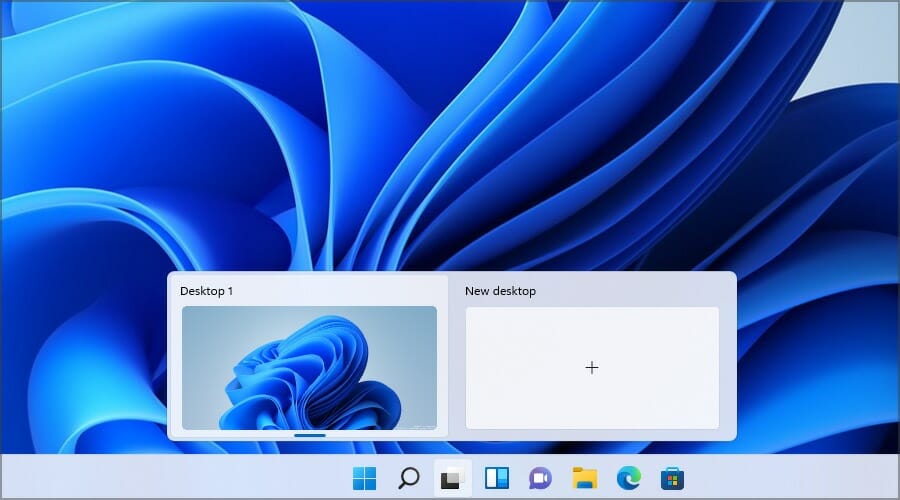 Windows 11 porta anche miglioramenti quando si lavora con monitor esterni, e ora le finestre sul monitor esterno verranno memorizzate una volta scollegato.
Windows 11 porta anche miglioramenti quando si lavora con monitor esterni, e ora le finestre sul monitor esterno verranno memorizzate una volta scollegato.
Dopo aver collegato il tuo PC al monitor esterno, le finestre che erano aperte su di esso verranno ripristinate automaticamente, permettendoti di continuare da dove avevi interrotto.
Questa è un’accogliente miglioramento della qualità della vita, che dovrebbe rendere il multitasking su più monitor molto più facile di prima.
Input da touchscreen migliorato
Windows 11 si concentra molto sulla funzionalità touchscreen e porta una nuova esperienza touchscreen. Non c’è più il Menu Start a schermo intero e, invece, le icone avranno più spazio e saranno più facili da toccare quando usi il tuo dispositivo in modalità tablet.
Per una navigazione più semplice, ci sono un paio di nuovi gesti touch che ti consentono di passare facilmente all’app utilizzata di recente, tornare al desktop o ripristinare le finestre delle app aperte.
Puoi anche aprire la Visualizzazione attività con gesti e passare tra le finestre delle app e i desktop virtuali. Parlando di ciò, puoi ora passare tra i desktop semplicemente con uno swipe a quattro dita.
La Tastiera touch ha una migliore personalizzazione, e ci sono nuovi temi tra cui scegliere, così come un nuovo motore di temi che ti consente di creare nuovi temi più facilmente.
L’input con la penna è stato migliorato. Ora include un menu Penna sulla Barra delle applicazioni per avviare rapidamente le app che supportano l’input con penna.
Le penne supportano anche il feedback aptico, quindi potrai sentire vibrazioni mentre le utilizzi. Infine, c’è il supporto per l’input vocale integrato che ti consente di inserire testo semplicemente utilizzando il microfono.
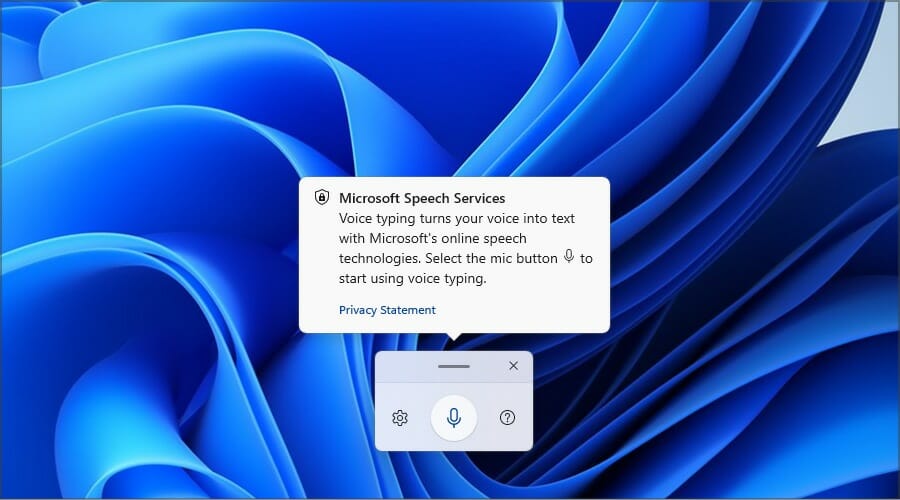 Se vuoi sapere di più sulla nuova esperienza touchscreen, assicurati di controllare come Windows 11 funziona sui dispositivi Microsoft Surface compatibili.
Se vuoi sapere di più sulla nuova esperienza touchscreen, assicurati di controllare come Windows 11 funziona sui dispositivi Microsoft Surface compatibili.
Collaborazione migliorata
Windows 11 è fortemente focalizzato sulla collaborazione degli utenti. Non è quindi una sorpresa che vedremo Microsoft Teams integrato nell’ultima versione.
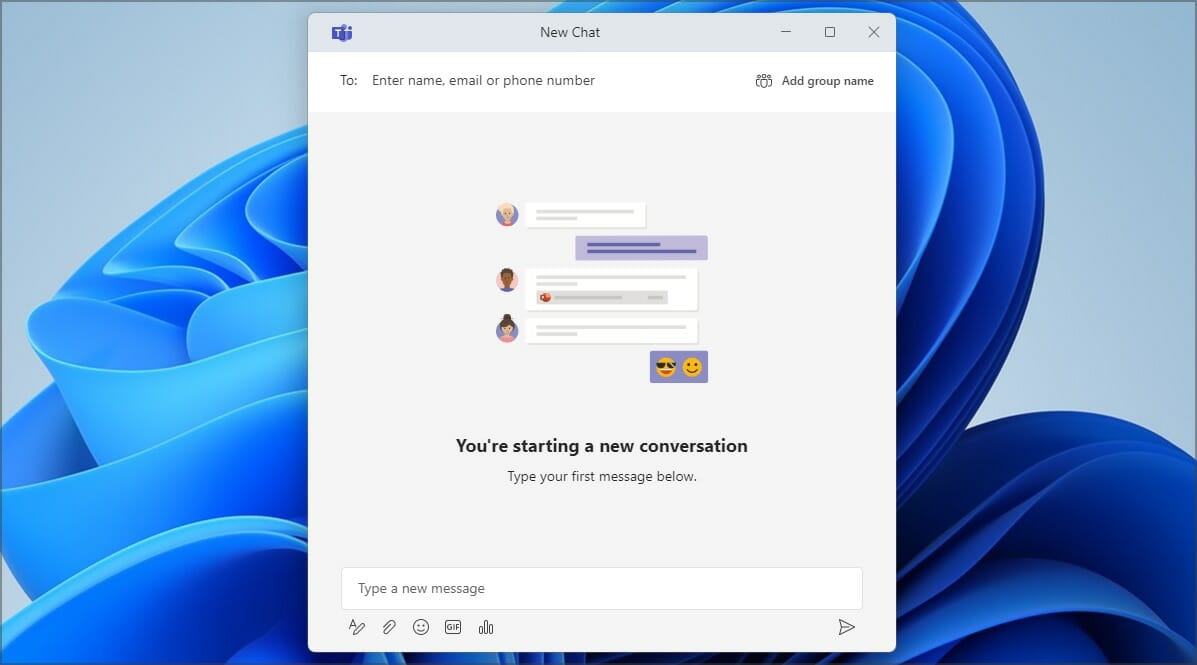 Il software sarà disponibile direttamente dal tuo Desktop e pronto per essere utilizzato non appena il tuo sistema operativo si avvia. Questo è simile a quanto fatto in Windows 10, dato che veniva fornito con Skype preinstallato.
Il software sarà disponibile direttamente dal tuo Desktop e pronto per essere utilizzato non appena il tuo sistema operativo si avvia. Questo è simile a quanto fatto in Windows 10, dato che veniva fornito con Skype preinstallato.
Poiché Skype sta perdendo la sua base di utenti e gli utenti si stanno spostando su alternative più collaborative, non sorprende che Microsoft abbia deciso di rimuovere Skype da Windows 11 e sostituirlo con Microsoft Teams.
Sembra che Microsoft Teams riceverà presto alcuni miglioramenti significativi. E ci aspettiamo che l’integrazione di Microsoft Teams in Windows sarà ben accolta dagli utenti.
Se sei un fan di Skype e lo usi ancora, non sarai escluso, poiché c’è un modo per attivare Skype in Windows 11.
In generale, crediamo che questo sia un passo nella giusta direzione e che aggiungere Microsoft Teams sfiderà altre piattaforme di collaborazione come Slack.
Integrazione delle app Android
Windows 11 porta il supporto nativo per le app Android su Windows grazie alla tecnologia Intel Bridge. Anche se questa è una tecnologia Intel, gli utenti AMD dovrebbero anche essere in grado di eseguire app Android in modo nativo.
Microsoft ha collaborato con Amazon per la consegna delle applicazioni. Ciò significa che, se il PC è compatibile, è possibile scaricare e eseguire le app dall’Amazon App Store.
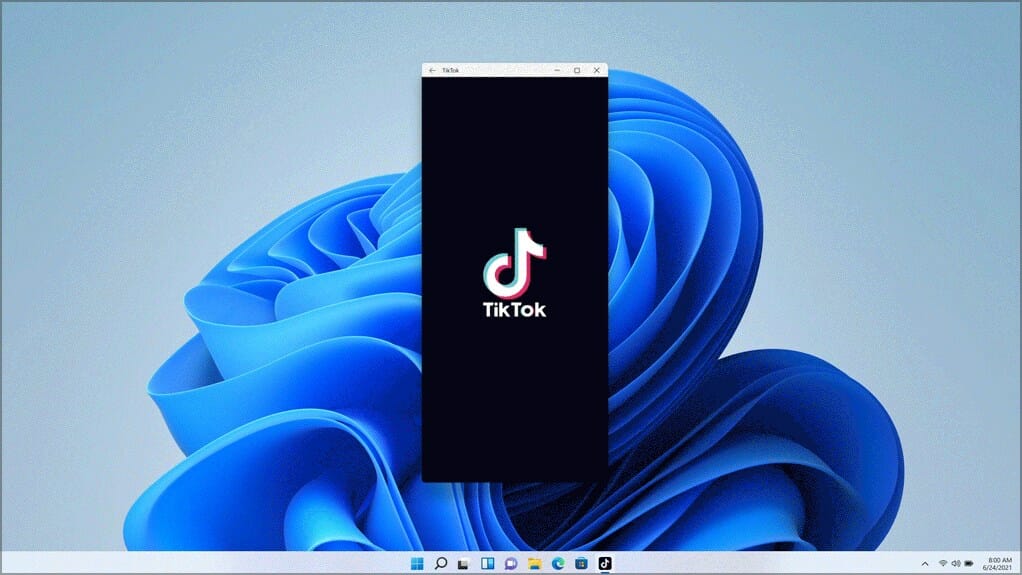 App Android in esecuzione su Windows 11 (Fonte: Microsoft)
Questa è una funzionalità completamente nuova e su Windows 10, gli utenti dovevano fare affidamento su emulatori Android per eseguire app Android. Questo solleva anche un’altra importante domanda: cosa accadrà con gli emulatori Android su Windows 11?
App Android in esecuzione su Windows 11 (Fonte: Microsoft)
Questa è una funzionalità completamente nuova e su Windows 10, gli utenti dovevano fare affidamento su emulatori Android per eseguire app Android. Questo solleva anche un’altra importante domanda: cosa accadrà con gli emulatori Android su Windows 11?
Crediamo che gli emulatori Android rimarranno rilevanti poiché non tutti i computer saranno in grado di gestire nativamente le app Android.
Tuttavia, Google sta introducendo Android App Bundles che dovrebbero sostituire i file APK. Quindi potremmo vedere alcuni problemi di compatibilità in futuro.
Microsoft Store
Microsoft Store è un altro componente che è stato rinnovato in Windows 11. La prima cosa che noterai del nuovo Microsoft Store è il suo nuovo aspetto.
Il negozio è ora diviso in due segmenti, un pannello di contenuti e una barra laterale che usi per accedere a determinate categorie, come app, giochi, film e programmi TV.
 Il nuovo negozio appare elegante e più snello rispetto al suo predecessore. Tuttavia, questi non sono gli unici cambiamenti.
Il nuovo negozio appare elegante e più snello rispetto al suo predecessore. Tuttavia, questi non sono gli unici cambiamenti.
Come accennato in precedenza, Windows 11 può eseguire app Android in modo nativo. E ora potrai scaricare app Android direttamente dallo Store di Windows.
Il nuovo Microsoft Store supporterà anche app Win32, il che significa che puoi scaricare e installare app desktop normali da esso. C’è anche supporto per .NET, UWP, Xamarin, Electron, React Native, Java e Progressive Web Apps.
Il negozio sarà in grado di gestire i link del browser. Quindi, quando scarichi un’applicazione utilizzando il tuo browser web, Microsoft Store prenderà il comando e installerà l’applicazione in background.
Vuoi saperne di più sul nuovo Microsoft Store? Se sì, assicurati di non perderti il nostro approfondimento sul nuovo Microsoft Store in Windows 11.
Miglioramenti nei giochi
Ultimo ma non meno importante, dobbiamo menzionare i miglioramenti nei giochi. Windows 11 incorpora molte funzionalità dell’ultima Xbox Series X per offrire ai giocatori la migliore esperienza possibile.
Una di queste funzionalità è il DirectStorage, che consentirà ai giochi di caricarsi più rapidamente dagli SSD NVMe. Inoltre, questa funzionalità caricherà anche più velocemente le risorse grafiche, offrendo mondi di gioco più dettagliati.
Un’altra funzione meritevole di menzione è l’AutoHDR, e con questa funzionalità, potrai aggiungere miglioramenti HDR ai giochi costruiti su DirectX 11 o superiori.
Con questa funzionalità, dovresti essere in grado di rendere i giochi più vecchi più vibranti di prima, ma per farlo, è necessario attivare Auto HDR in Windows 11 e avere hardware compatibile.
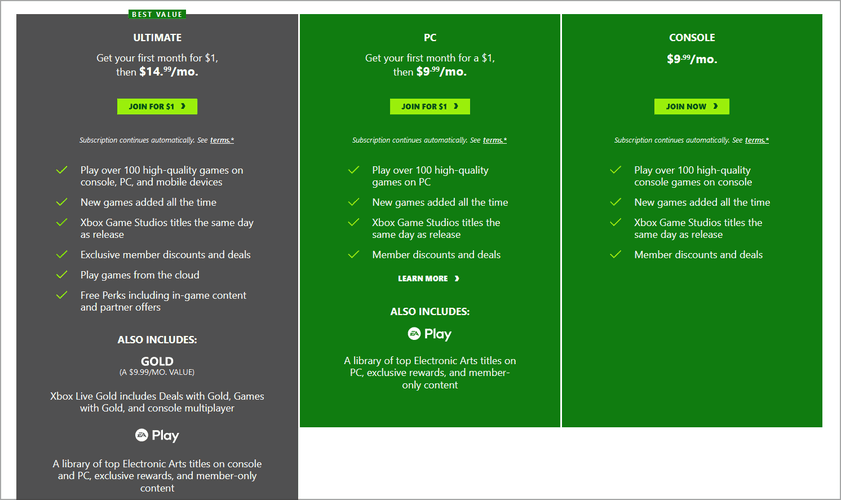 Piani di Xbox Game Pass (Fonte: Xbox)
Probabilmente il cambiamento più grande in termini di gaming è l’introduzione di Xbox Game Pass. Quindi, potrai giocare a nuovi titoli di Xbox Game Studios e Bethesda e accedere a più di 100 giochi diversi.
Piani di Xbox Game Pass (Fonte: Xbox)
Probabilmente il cambiamento più grande in termini di gaming è l’introduzione di Xbox Game Pass. Quindi, potrai giocare a nuovi titoli di Xbox Game Studios e Bethesda e accedere a più di 100 giochi diversi.
Infine, con Xbox Game Pass Ultimate, puoi provare Xbox Cloud Gaming da un browser web e goderti i titoli Xbox anche su un PC di fascia bassa.
Se sei più un gamer della vecchia scuola, giocare a giochi più vecchi su Windows 11 sarà più facile senza molti problemi di compatibilità.
Questi sono alcuni miglioramenti straordinari, e non vediamo l’ora di vedere come funzioneranno DirectStorage e Xbox Game Pass per Windows 11 in azione. E se confronti Windows 11 vs Windows 10 nei giochi, il primo offre prestazioni migliori.
Come aggiornare a Windows 11?
Se stai cercando di passare a Windows 11, il processo è semplice e simile all’installazione di un aggiornamento regolare:
- Vai all’app Impostazioni sul tuo PC. Puoi aprirla rapidamente con la combinazione di tasti Windows + I.
- Successivamente, naviga alla sezione Aggiornamento e Sicurezza.

- Clicca sul pulsante Scarica e Installa.
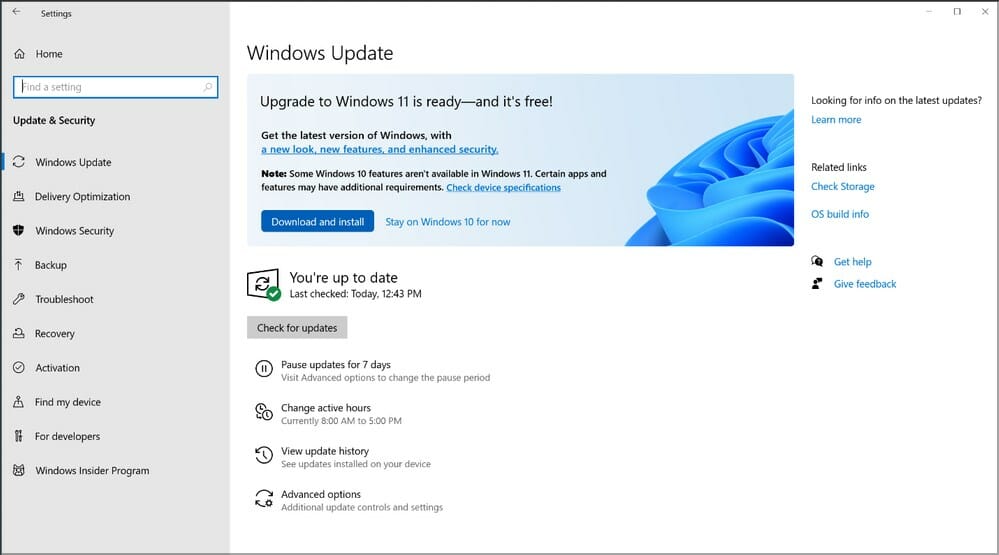
- Segui le istruzioni sullo schermo per completare il processo.
Come scaricare Windows 11?
- Visita la pagina ufficiale di download di Windows 11.
- Clicca su Scarica ora nella sezione Media di Installazione di Windows 11.
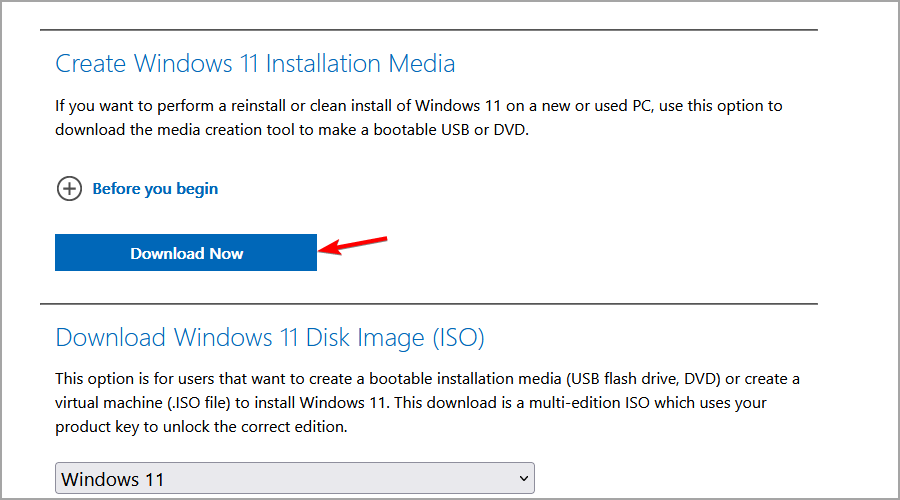
- Una volta scaricato il software, eseguilo.
- Quando il software parte, clicca su Accetta.
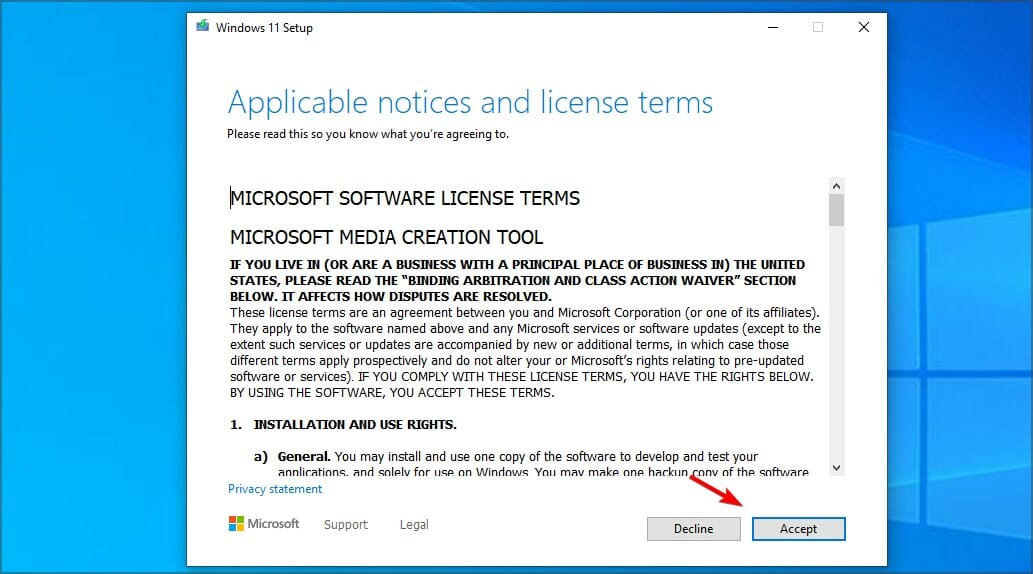
- Controlla se lingua ed edizione sono corrette e clicca su Avanti.
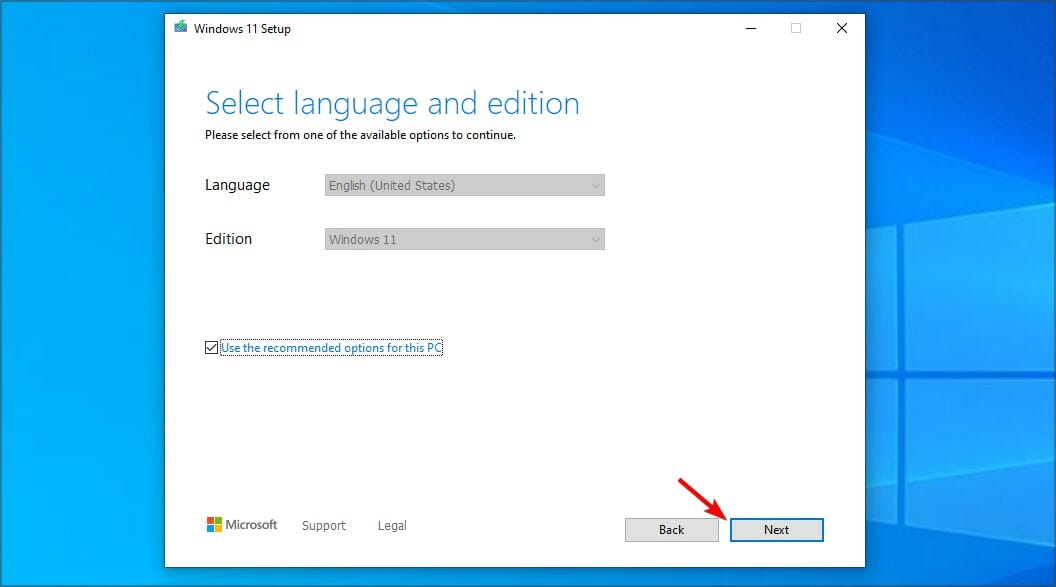
- Seleziona l’opzione desiderata e clicca su Avanti.
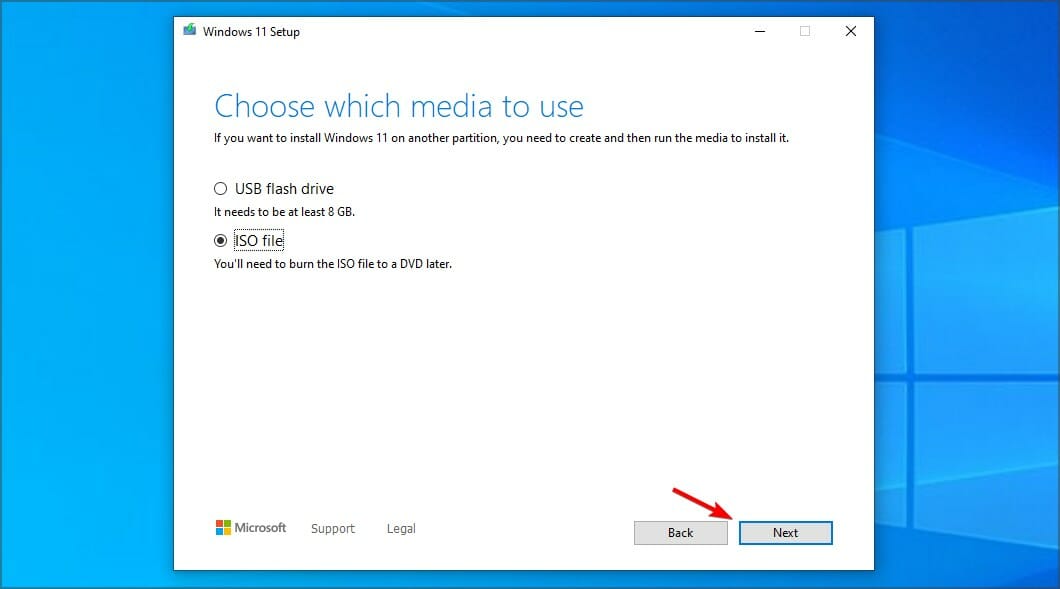
- Aspetta che il processo finisca.
In alternativa, puoi scaricare direttamente il file ISO seguendo la procedura seguente:
- Vai alla pagina di download di Windows 11.
- Clicca sul pulsante Scarica nella sezione Scarica l’immagine disco di Windows 11.
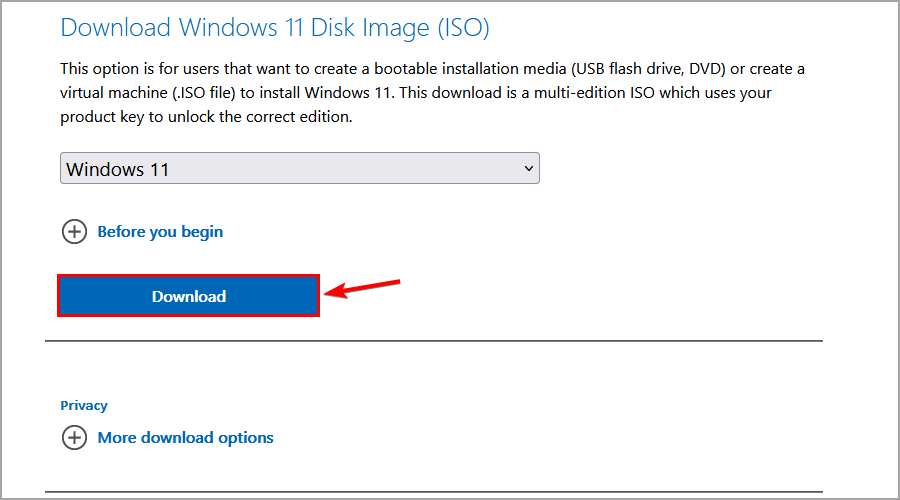
- Imposta la lingua desiderata e clicca su Conferma.
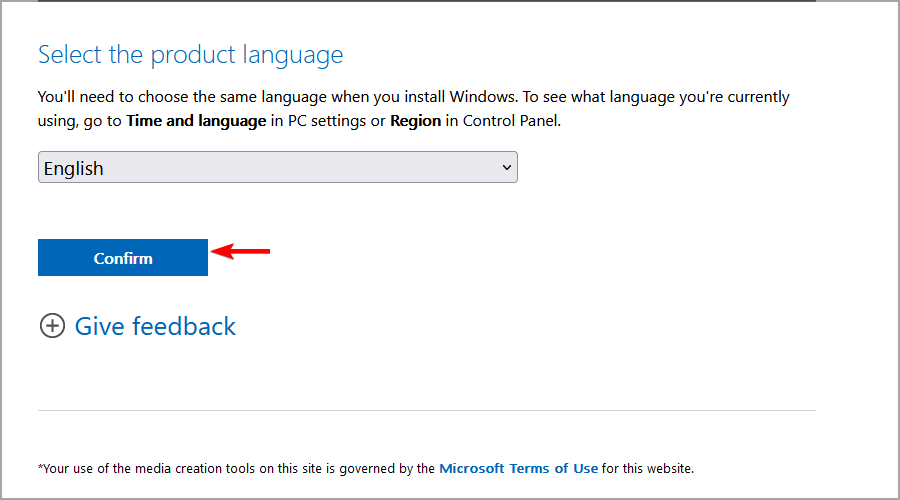
- Clicca su Download 64-bit.
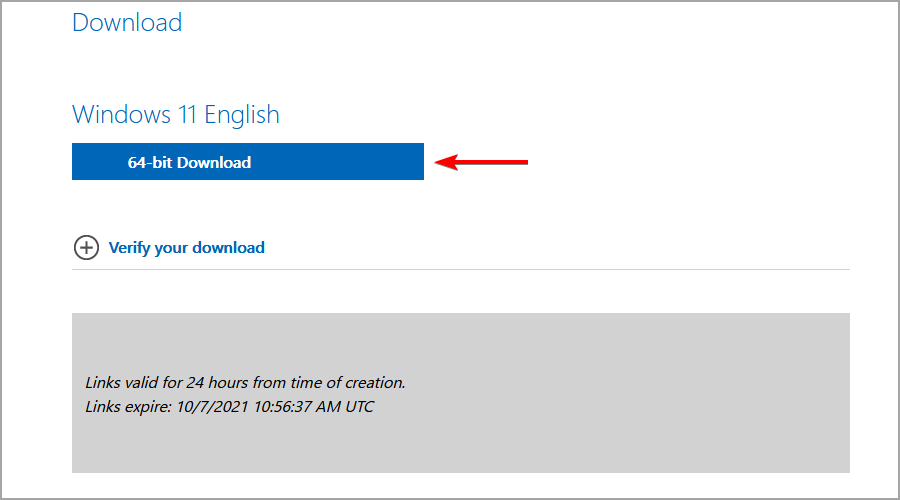
- Aspetta la fine del processo di download.
Per ulteriori dettagli su questo argomento, sentiti libero di controllare la nostra guida su come scaricare Windows 11.
Quali sono alcuni buoni laptop compatibili con Windows 11?
 Come già sappiamo i requisiti di sistema ufficiali per Windows 11, è lecito presumere che non tutti i dispositivi possano eseguire il nuovo SO.
Come già sappiamo i requisiti di sistema ufficiali per Windows 11, è lecito presumere che non tutti i dispositivi possano eseguire il nuovo SO.
La differenza più considerevole nei requisiti è il TPM 2.0. Questa è una funzionalità di sicurezza che gestisce le chiavi di crittografia, rendendo così la tua macchina molto più sicura.
Se il tuo PC non ha un chip TPM, dovrai acquistare un chip TPM e installarlo per aggiornare all’ultima versione.
La maggior parte dei sistemi che non supportano TPM non sarà in grado di installare o eseguire Windows 11. Può sorprendere molti, ma puoi sempre investire in un PC in grado di supportare questa tecnologia.
Come alternativa per gli utenti desktop, investi in una scheda madre con capacità TPM, e aggiornare il tuo sistema sarà facile.
Detto ciò, Microsoft ha anche annunciato che nel caso di alcuni tipi di sistemi, una mancanza di funzionalità TPM non fermerà gli utenti dal ricevere Windows 11.
Quali sono gli svantaggi di Windows 11?
Sebbene non ci siano svantaggi significativi in Windows 11, alcuni utenti preferiscono ancora l’iterazione precedente per l’interfaccia utente. Inoltre, una cosa che molti non hanno gradito è stata la rimozione della funzione di trascinamento e rilascio in Windows 11.
Molti hanno anche sentito che Windows 11 è leggermente più intensivo in termini di risorse, e spesso esaurivano la memoria mentre confrontavano l’uso della RAM di Windows 11 e Windows 10. Ma questo è principalmente perché l’ultima iterazione presenta molte più funzionalità e successivamente richiede più RAM.
Tuttavia, questo conferisce all’iterazione precedente un leggero vantaggio quando si confrontano le prestazioni di Windows 11 e Windows 10 su un PC più vecchio.
Inoltre, molti utenti hanno segnalato che l’ultima iterazione ha uno svantaggio leggero quando si confrontano la durata della batteria di Windows 11 e Windows 10. Microsoft afferma che l’ultima versione del sistema operativo offrirà prestazioni migliori in termini di durata della batteria grazie all’ottimizzazione energetica.
Conclusione
Windows 11 porta molti miglioramenti, e il più notevole è un completo ridisegno dell’interfaccia utente, come un aggiornamento importante rispetto a Windows 10.
Il Menu Start è semplificato e appare meno ingombro rispetto a prima. Gli angoli arrotondati delle finestre sembrano fantastici; lo stesso vale per gli altri elementi dell’interfaccia utente.
Il multitasking è migliorato, e ora puoi facilmente passare tra i layout Snap e organizzare meglio le finestre aperte.
Probabilmente il cambiamento più significativo è il supporto nativo per le app Android e la ristrutturazione del Microsoft Store. Questo rende il negozio un hub centralizzato per tutti i download di applicazioni.
Infine, miglioramenti come DirectStorage, AutoHDR e Xbox Game Pass per PC porteranno il gaming a un nuovo livello.
L’ultima versione del sistema operativo rappresenta un significativo passo in avanti con grandi funzionalità e un’interfaccia utente più snella. Quindi non c’è motivo di non goderne.
Con la data di fine supporto annunciata per Windows 10, aggiornare a Windows 11 ha ancora più senso per continuare a ricevere aggiornamenti sulle funzionalità e sulla sicurezza.
Parlando di confronti, se vuoi sapere la differenza tra Microsoft Copilot e Copilot Pro, dai un’occhiata a questa guida comparativa dettagliata.
Sei entusiasta di Windows 11 e hai intenzione di passare, o rimarrai su Windows 10? Facci sapere nella sezione commenti qui sotto.













